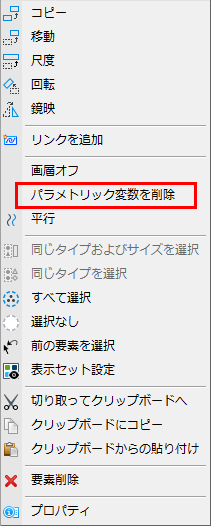長方形を配置
| 設定 | 説明 |
|---|---|
| 方法 | 長方形の向きの設定方法を決定します。
|
| 辺数1 | 第1エッジを定義できます。フィールドに値を入力します。 |
| 辺数2 | 第2エッジを定義できます。 |
| 領域 | アクティブな領域を「ソリッド」または「ホール」に設定します。 |
| 塗り潰しタイプ | アクティブな「塗り潰しタイプ」を設定します。「なし」(塗り潰しなし)、「べた塗り」(アクティブな色での塗り潰し)、または「縁どり」(「塗り潰しの色」での塗り潰し)から選択します。 |
| 塗り潰しの色 | 長方形を塗り潰す色とオプションのグラデーションを設定します。 |
注記: 3次元で、第2のデータ点が最初の点とは異なった奥行きに配置される場合、長方形は、ビューのX軸を中心に回転して、対角の角ばりが第2のデータ点に配置されます。つまり、最初のデータ点は、長方形の水平セグメントの奥行きを定義し、2番目のデータ点は、向かい合うセグメントの奥行きを定義します。
注記: MicroStationには、「正方形を配置」ツールはありません。しかし、次のいずれかの方法で、正方形を配置することができます。
- 「スマートラインを配置」ツールとアキュドローを使用します。
- 「長方形を配置」ツールとアキュドローを使用します。
- エッジの数を4に設定して、「正多角形を配置」ツール を使用します。



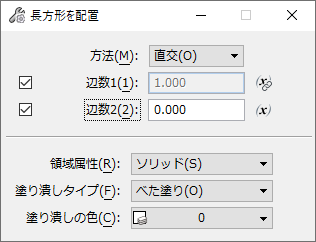
 ボタンを使用すると、新規または既存の変数をエッジ値に割り当てることができます。ドロップダウンに既存の変数に加え、新しい変数と新しい式を作成するオプションが表示されます。
ボタンを使用すると、新規または既存の変数をエッジ値に割り当てることができます。ドロップダウンに既存の変数に加え、新しい変数と新しい式を作成するオプションが表示されます。 ボタンは、変数が既に値に割り当てられていることを示します。
ボタンは、変数が既に値に割り当てられていることを示します。